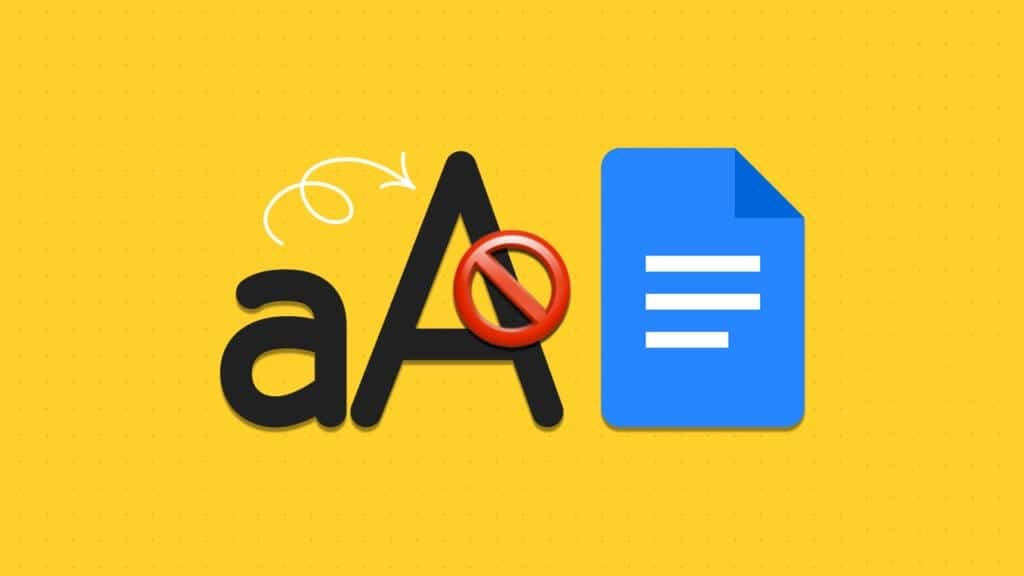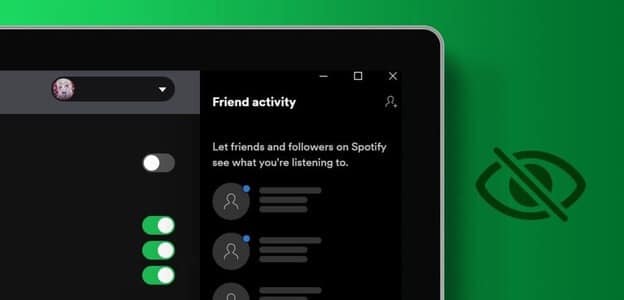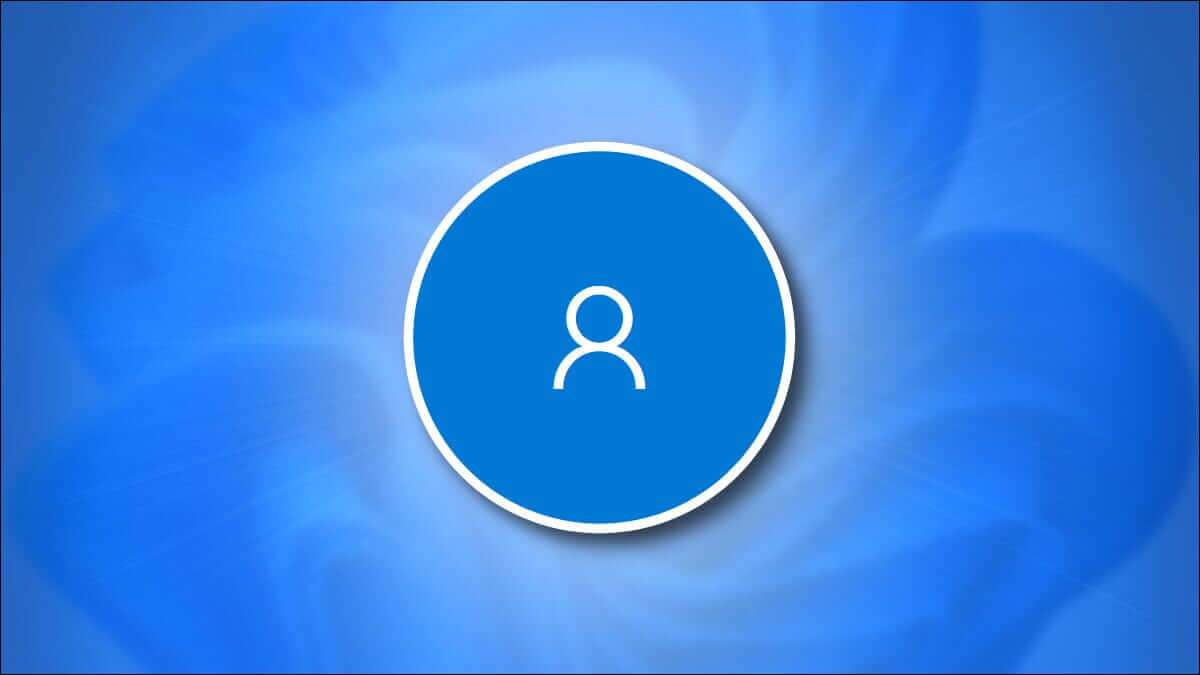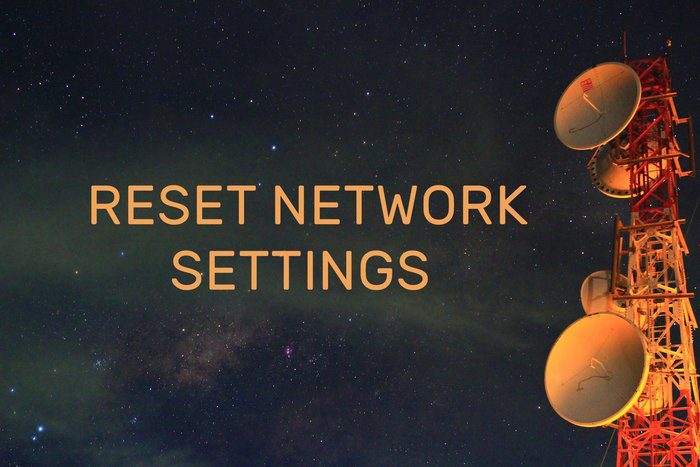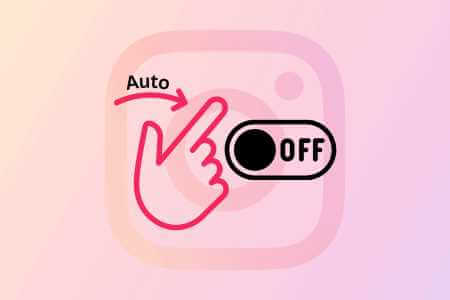Facebook — это, прежде всего, возможность делиться информацией и общаться с друзьями и семьёй. Если вы Обеспокоенность по поводу конфиденциальности Возможно, вы захотите сохранить некоторые данные, например, список друзей, в тайне. В этой статье мы рассмотрим, как скрыть список друзей в Facebook на компьютере и мобильном устройстве.
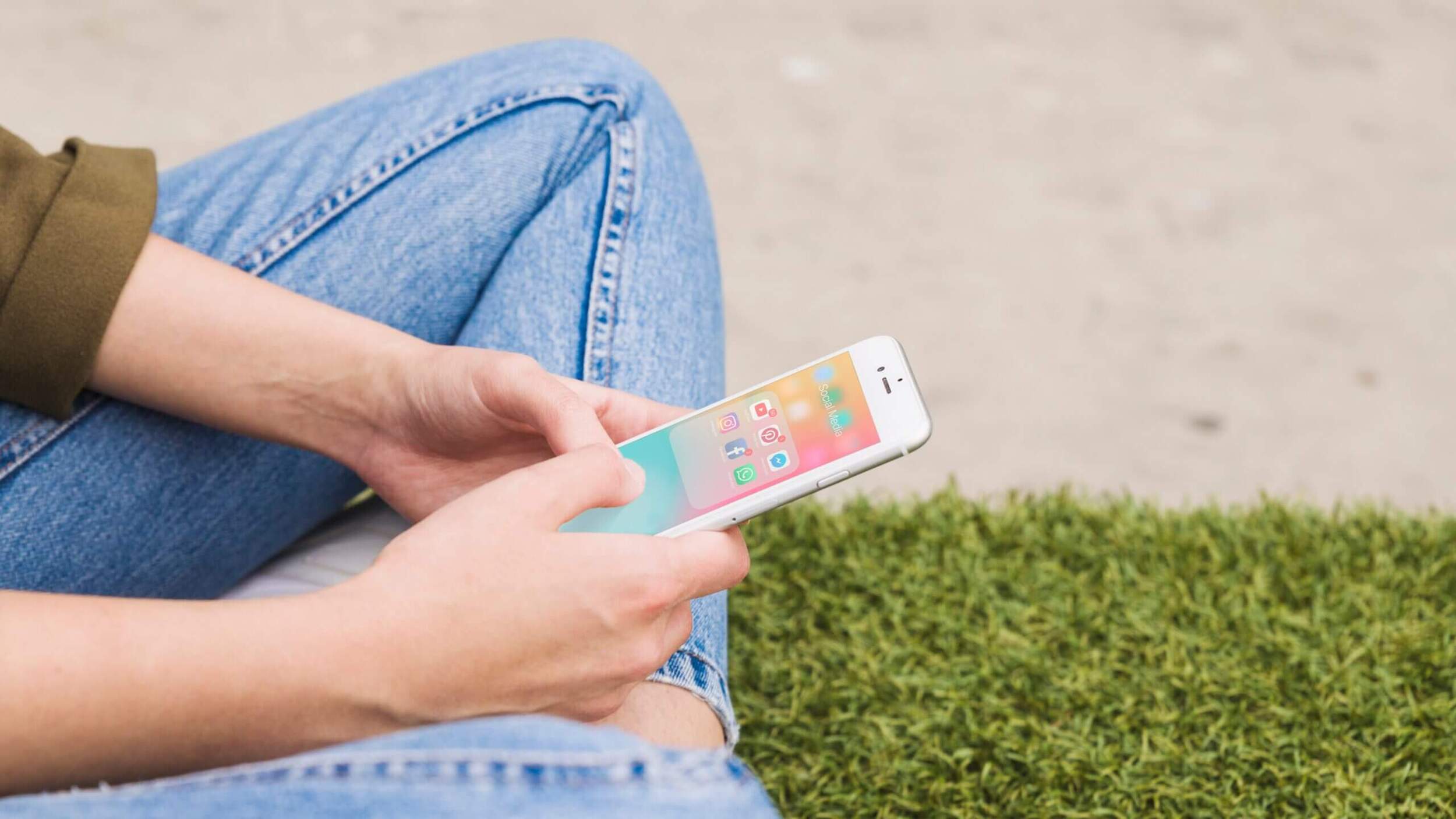
Основы скрытия списка друзей на Facebook
По умолчанию все видят ваших друзей на Facebook. Но это не обязательно. Facebook предлагает гибкие настройки, позволяющие вам выбирать, кто может видеть ваш список друзей. Существует множество вариантов, но имейте в виду, что вне зависимости от ваших действий, люди всё равно смогут видеть ваш общий список друзей, когда будут посещать ваш профиль. Это не подлежит обсуждению.
Также стоит отметить, что скрыть список друзей на мобильном устройстве или компьютере достаточно один раз. После этого изменения будут применены ко всем устройствам, на которых вы ранее входили в свою учётную запись Facebook.
Как скрыть список друзей Facebook на компьютере
Если вы используете Facebook на компьютере под управлением Windows, Mac, ChromeOS или Linux, вы можете скрыть список друзей в своем профиле, выполнив следующие действия:
Шаг 1: Открыть Facebook В браузере на вашем компьютере.
Шаг 2: Нажмите на стрелку вниз в правом верхнем углу. Выберите Настройки и конфиденциальность.
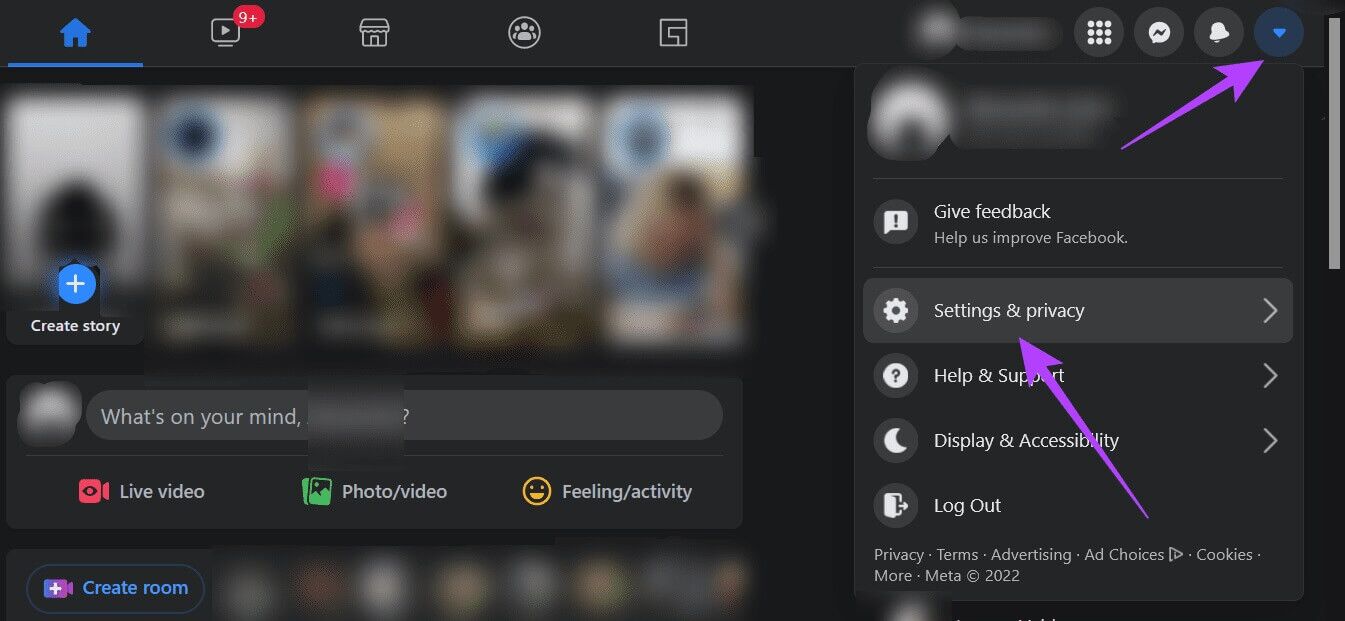
Шаг 3: Нажмите Настройки.
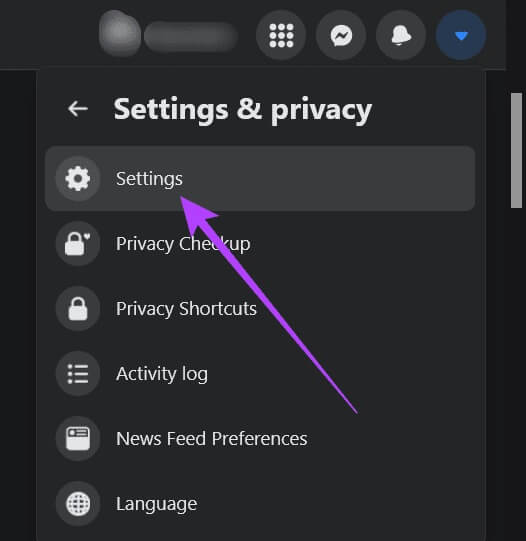
Шаг 4: Искать вариант Конфиденциальность И укажите это в Настройки В левой колонке. С правой стороны вы увидите Раздел «Как отшельники находят вас и связываются с вами». Нажмите Кнопка «Изменить» следующий за Опция «Кто может видеть ваш список друзей?».
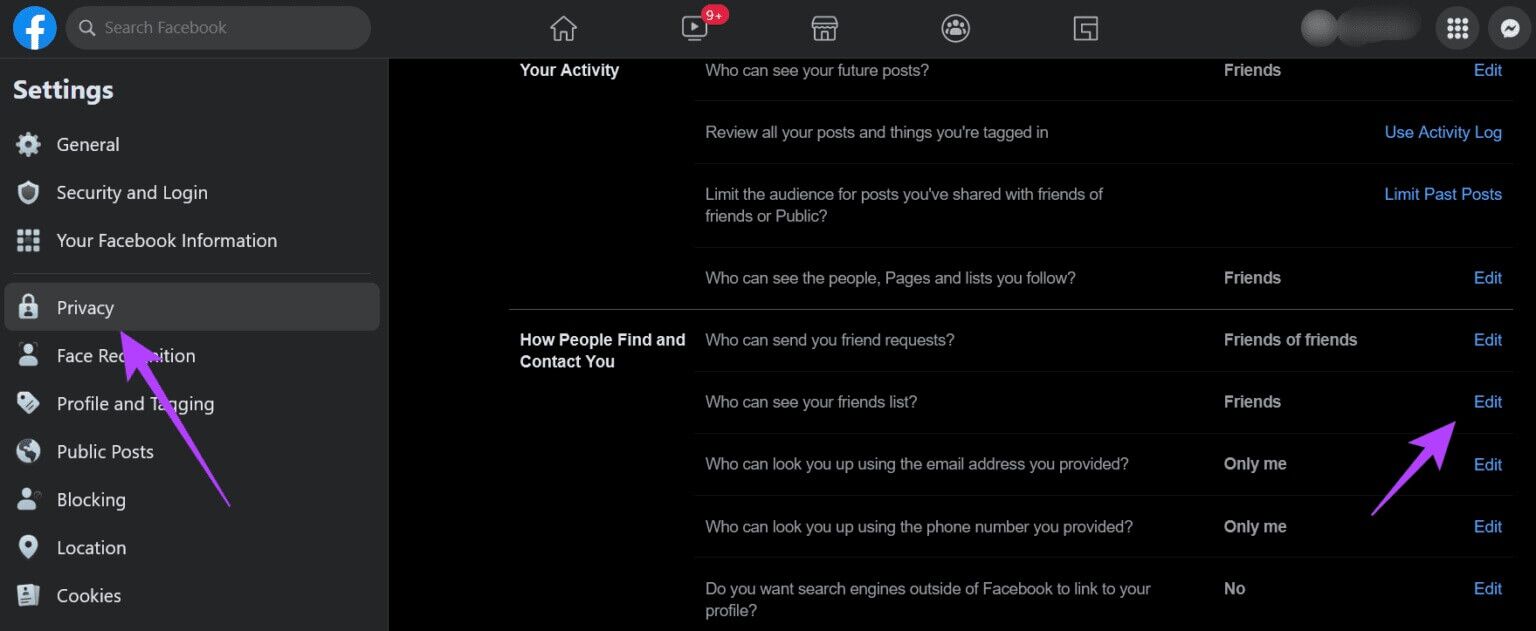
Шаг 5: в Кто может видеть мой список друзей? раздел Нажмите раскрывающееся меню, чтобы открыть список параметров, и выберите «Только я» из списка.
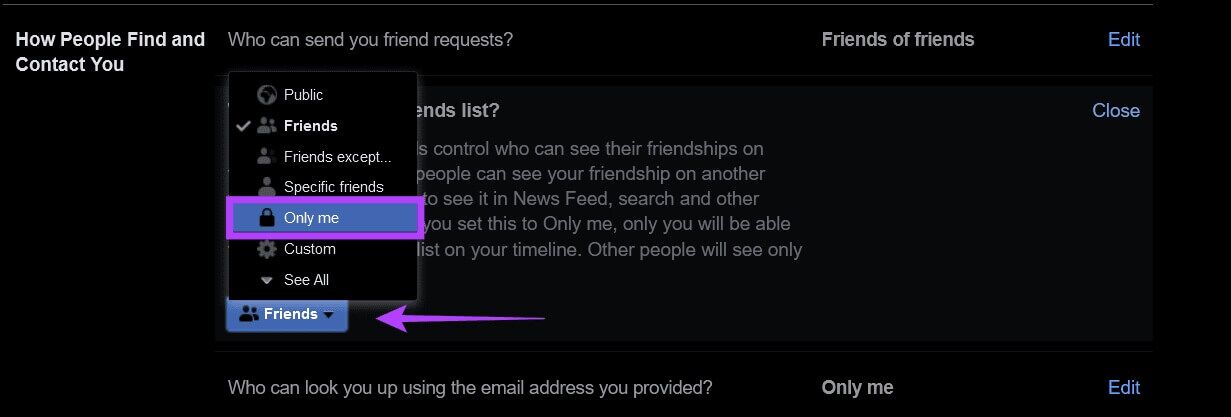
После этого вы можете вернуться к Страница на фейсбуке Домашний. Кроме того, вам не придётся повторять эти шаги на мобильном устройстве, поскольку Facebook применит эти изменения к вашей учётной записи.
Кроме того, в том же меню есть и другие варианты, и вы можете выбрать тот, который подходит именно вам:
- Друзья - Скрывает ваш список друзей от всех, кроме людей, с которыми вы дружите на Facebook.
- Друзья, кроме - Позволяет добавлять определенных друзей, которых вы не хотите видеть в своем списке друзей.
- Конкретные друзья – Он делает ваш список друзей видимым только для нескольких избранных друзей, скрывая его от остальных друзей и других людей.
- Обычай - Позволяет добавлять людей или списки людей, которые не смогут видеть ваш список друзей.
- Просмотреть все – Отображает 3 варианта списка, которые можно добавить вручную: Знакомые, Близкие друзья, Любовь.
Если позже вы передумаете и захотите снова отобразить свой список друзей, вам придется еще раз выполнить описанные выше шаги и сделать список друзей «Публичным» или выбрать любой другой параметр, который мы подробно описали выше.
Как скрыть список друзей в Facebook на мобильном устройстве
Вы также можете скрыть свой список друзей в приложении Facebook для Android и iPhone. Вот как это сделать.
Шаг 1: Открыть Приложение Facebook на свой мобильный телефон.
Шаг 2: Нажмите на гамбургер-меню в правом верхнем углу экрана.
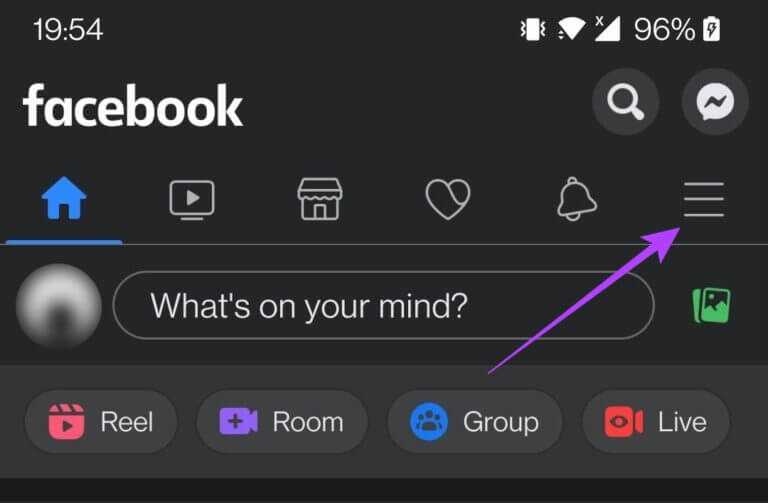
Шаг 3: Прокрутите вниз, чтобы найти Настройки и опция конфиденциальности и нажмите.
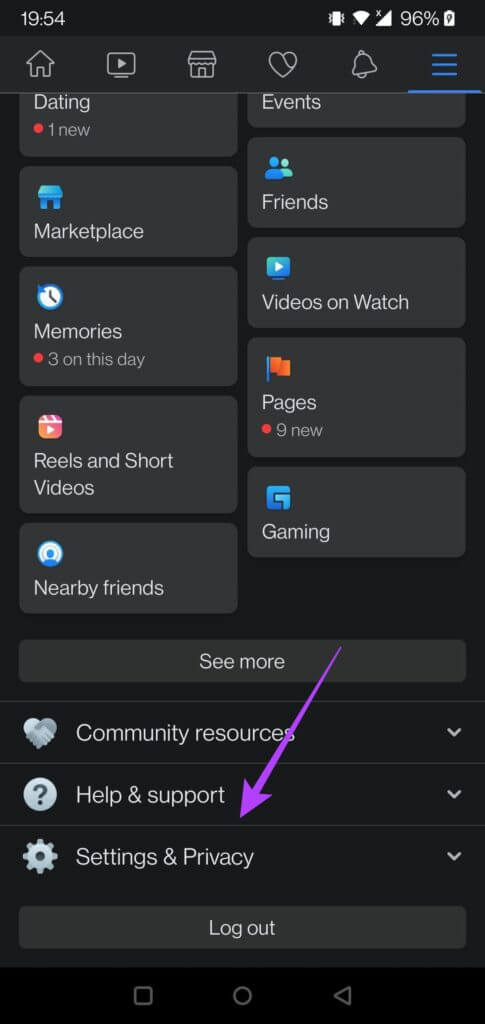
Шаг 4: Найдите Настройки.
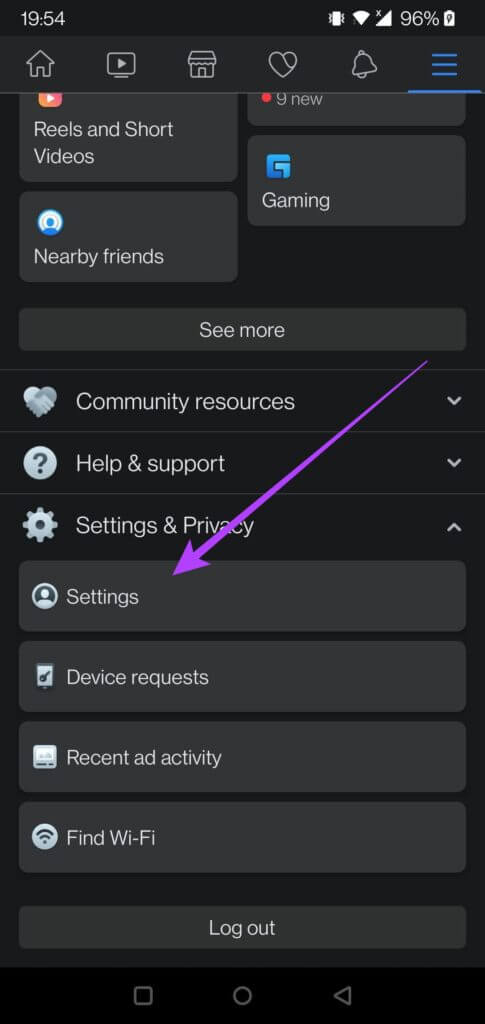
Шаг 5: Вы достигнете Страница настроек и конфиденциальности. Прокрутите вниз, пока не дойдете до Раздел «Аудитория и видение».
Шаг 6: Нажмите на Как отшельники находят вас и связываются с вами?
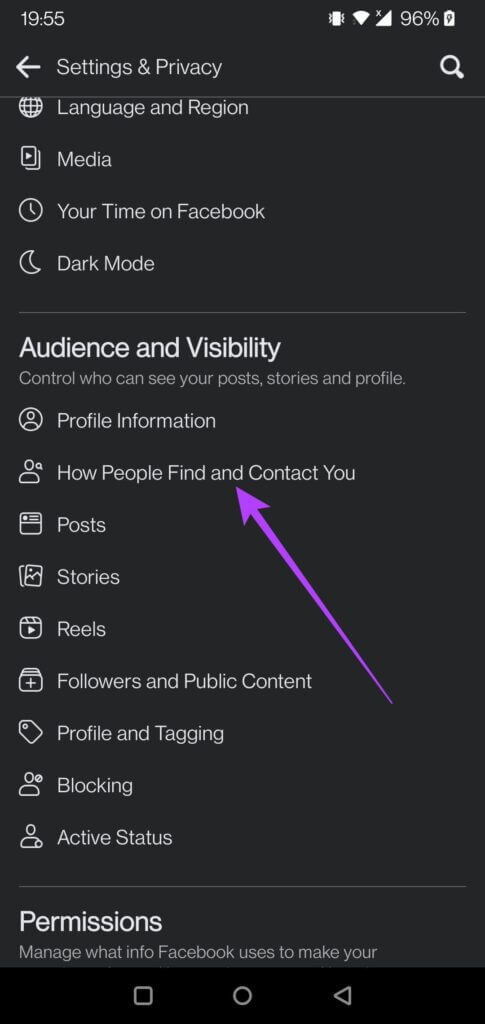
Шаг 7: Нажмите на Кто может видеть ваш список друзей?
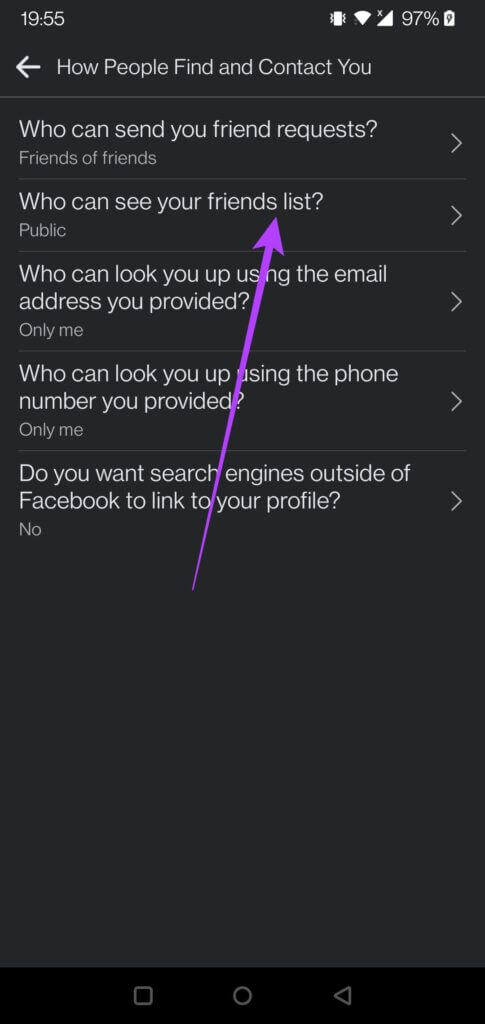
Шаг 8: Нажмите на узнать больше Внизу.
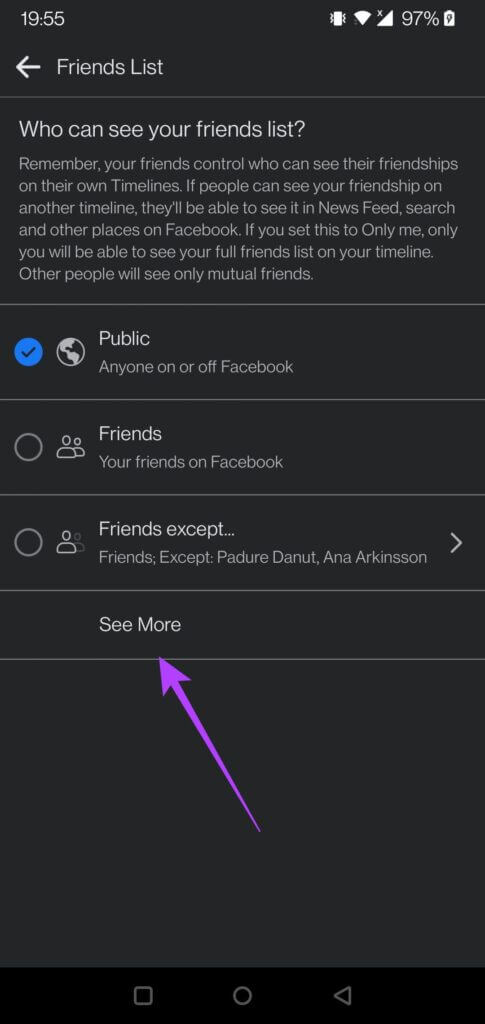
Шаг 9: Найдите Вариант «Только я» Спрятаться Facebook Ваш список друзей отличается от списков всех остальных.
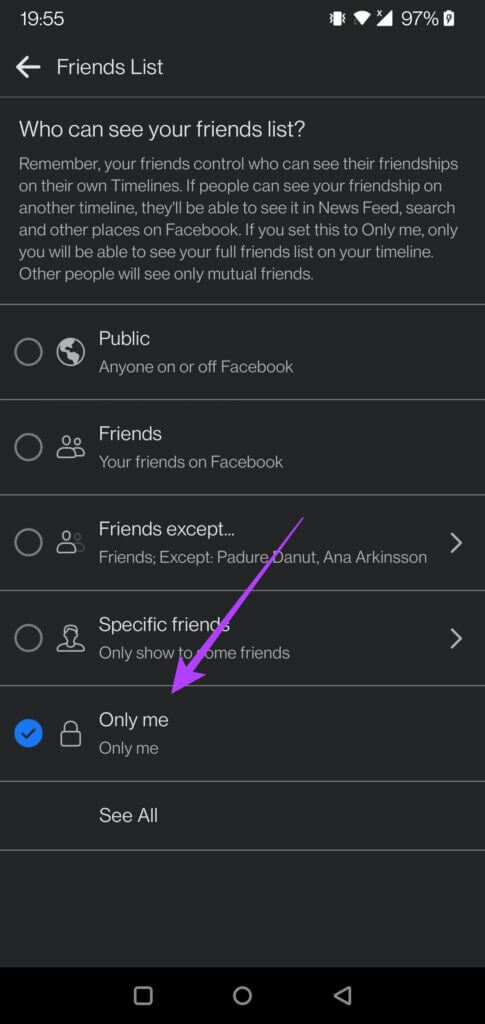
Разумеется, вы можете выбрать любой из других вариантов, представленных в этом разделе. В мобильном приложении Facebook отсутствует опция «Настроить», но вы по-прежнему можете получить доступ к трём настраиваемым спискам. Чтобы просмотреть их, нажмите «Смотреть все».
Сделайте Facebook более конфиденциальным
Многие пользователи Facebook стремятся к более конфиденциальному использованию. Если вы разделяете это мнение, то скрытие списка друзей на компьютере и мобильном устройстве может стать первым шагом в правильном направлении. Если вы только начинаете этот путь, вам также может быть полезно узнать, как ограничить доступ пользователей на Facebook, не блокируя их.